Перед тем, как начать пользоваться Nextcloud, нужно изменить некоторые настройки админки, добавить безопасный вход, установить несколько полезных приложений и создать нового пользователя.
Как установить Nextcloud читайте в предыдущей статье.
Админка
Basic settings
Убедитесь, что пройдены все основные проверки безопасности. Это выглядит вот так. Если есть предупреждения — вернитесь к инструкции по настройке и проверьте, что всё сделано правильно.

Sharing
Установите настройки для раздачи файлов, если будете пользоваться облаком не одни. У нас частный небольшой сервер, и тысячи одновременных скачиваний могут создать на него серьёзную нагрузку. Стоит принудительно устанавливать пароль на скачивание к каждой публичной ссылке, а через несколько дней делать её неактивной.
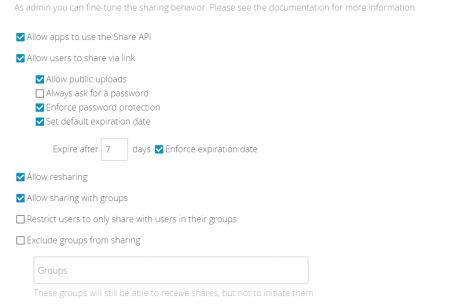
Theming
Здесь можно придать Nextcloud индивидуальности: задать имя, подпись, картинку на фон, и даже поменять цвет оформления. Делается по желанию.
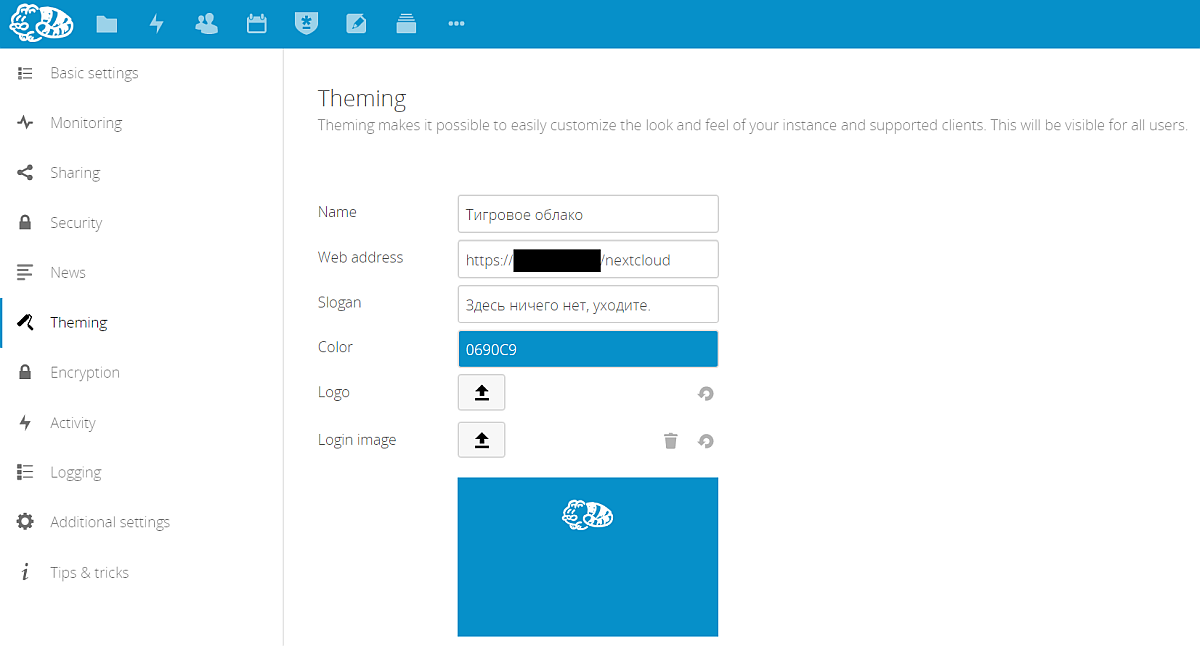
Encryption
Не стоит его включать. Оно значительно повышает нагрузку на сервер и на дисковое хранилище, но не сильно влияет на безопасность: ключи шифрования будут храниться на том же сервере, и если доступ к нему получит злоумышленник, то сможет прочитать даже зашифрованные файлы.
Приложения
Приложения — это дополнения, которые расширяют функции облака. Вот что я поставил для себя:
Two Factor TOTP Provider
Позволяет настроить двухфакторную авторизацию в аккаунт с помощью одноразовых кодов через приложение Google Authenticator или FreeOTP. Обязательно настройте этот способ входа для аккаунта администратора, желательно — для пользователя тоже. Сделать это можно в разделе Personal, в самом низу страницы.
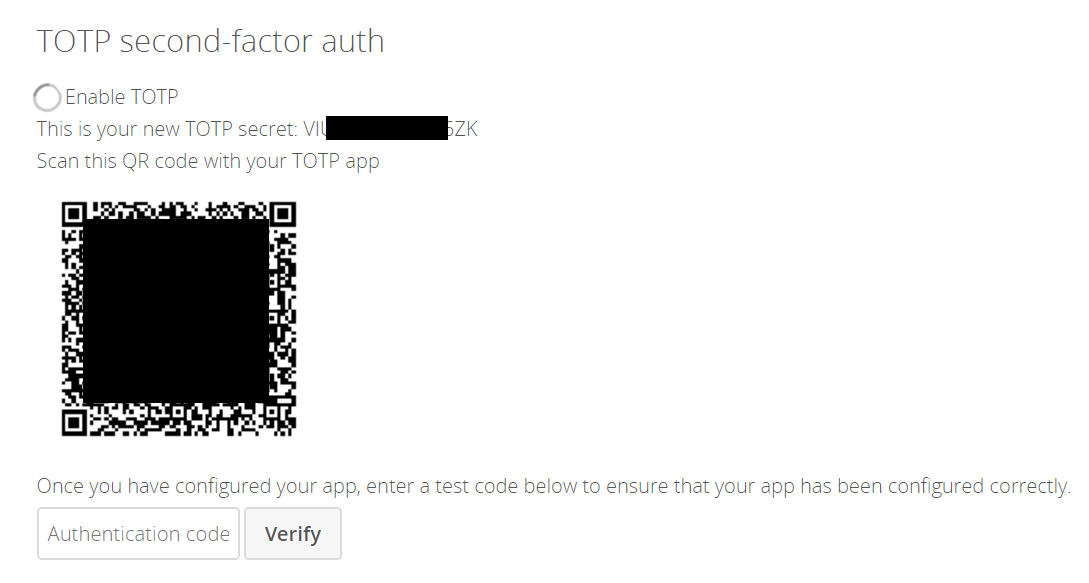
Calendar, Contacts
Их мы будем использовать вместо календаря и контактов Google, об этом в следующей статье.
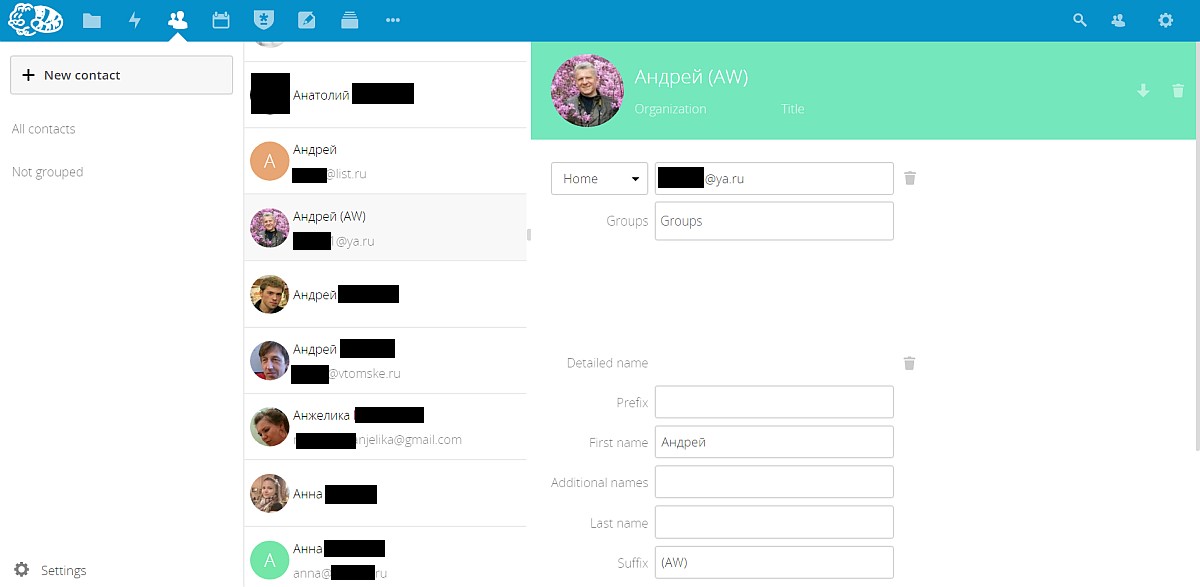
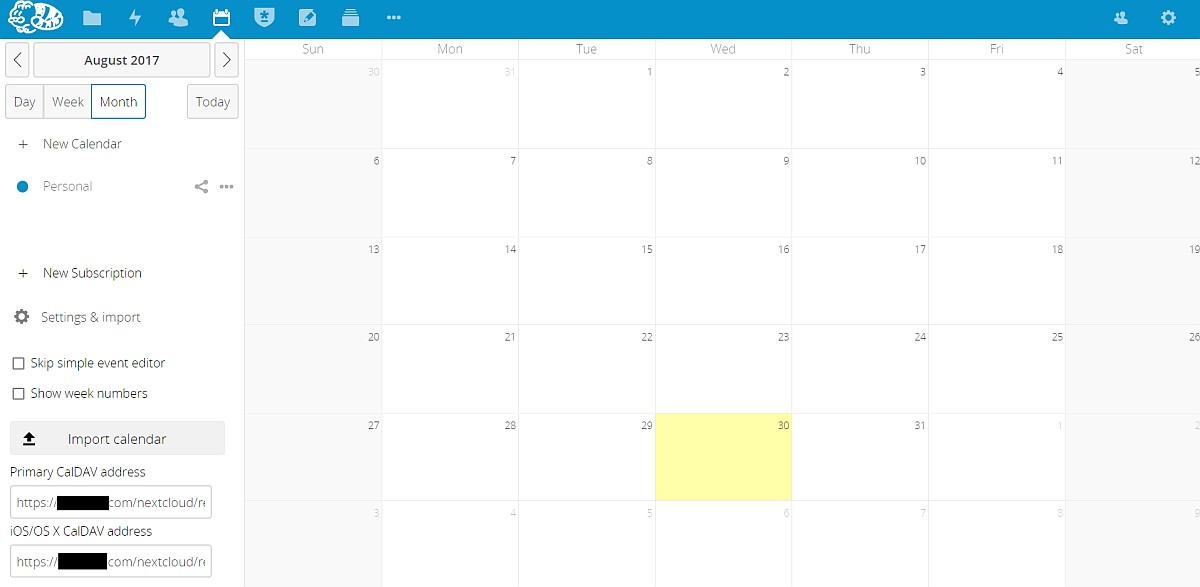
Deck
Управление проектами в стиле Канбан.
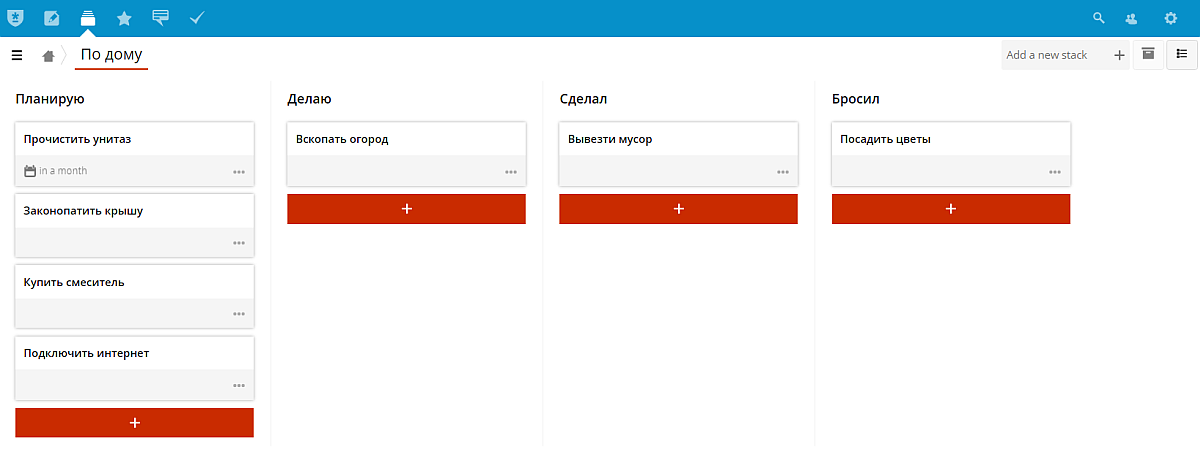
Notes
Текстовые заметки, можно удобно синхронизировать с телефоном, расскажу в следующей статье.
OPDS catalog
Сервер-библиотека для доступа к книгам. Работает с приложениями типа FBreader.
Passman
Хранилище паролей для сайтов в браузере. Есть плагин для Chrome.
Phone Sync
Односторонняя синхронизация SMS-сообщений с телефона в облако. Читайте в следующей статье про мобильный 🙂
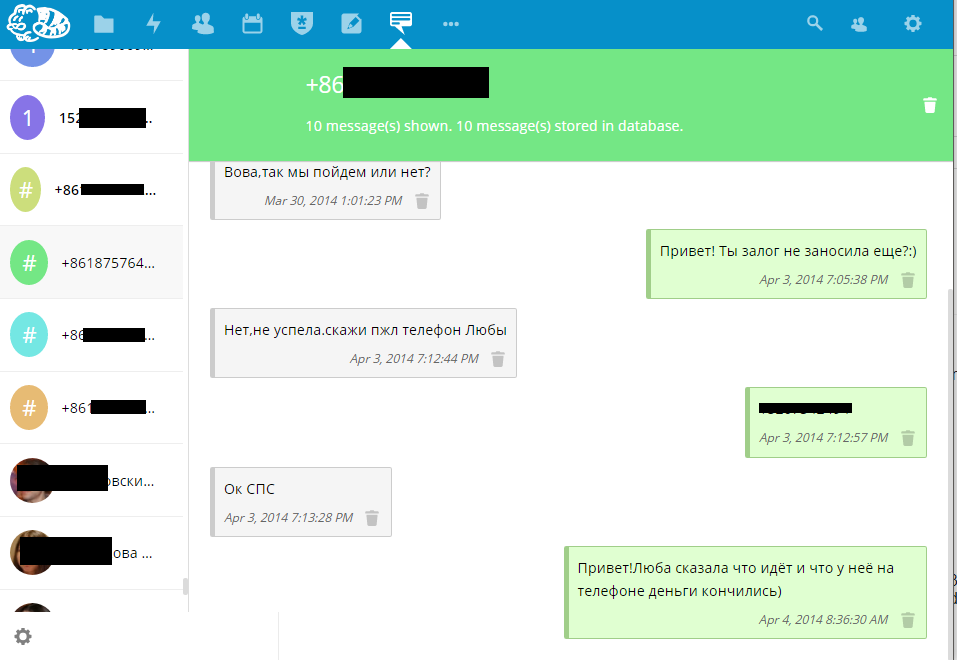
Tasks
Простой список дел с привязкой к календарю.
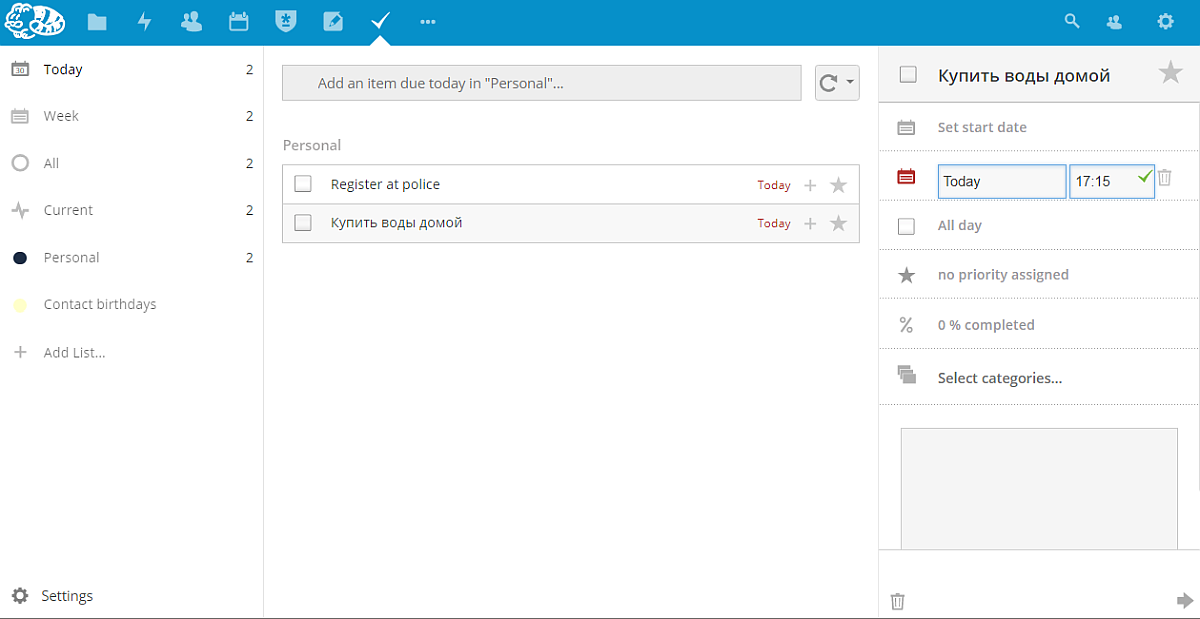
Пользователи
Сейчас вы находитесь в аккаунте администратора, но использовать его для хранения файлов и синхронизации параметров не нужно. Оставьте его для доступа к настройкам облака. Для повседневного личного использования нужен аккаунт простого пользователя.
- Откройте раздел Users
- В верху введите имя и пароль пользователя
- Нажмите на Groups, добавьте новую группу Users
- Нажмите Create
- Назначьте квоту места, чтобы случайно не переполнить сервер
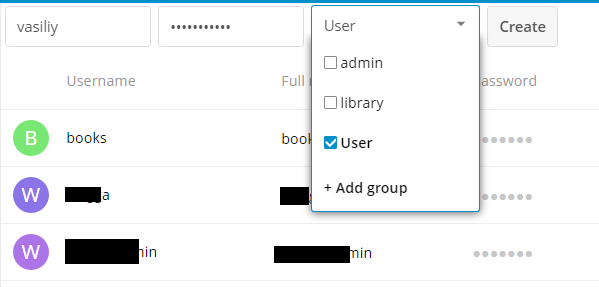
Теперь у вас есть пользователь с ограниченными правами — то, что нужно для повседневного использования. Именно с обычным пользователем мы и будем дальше работать. Выйдите из учётной записи администратора и зайдите как новый пользователь.
В следующей статье расскажу, как настроить синхронизацию со смартфоном.

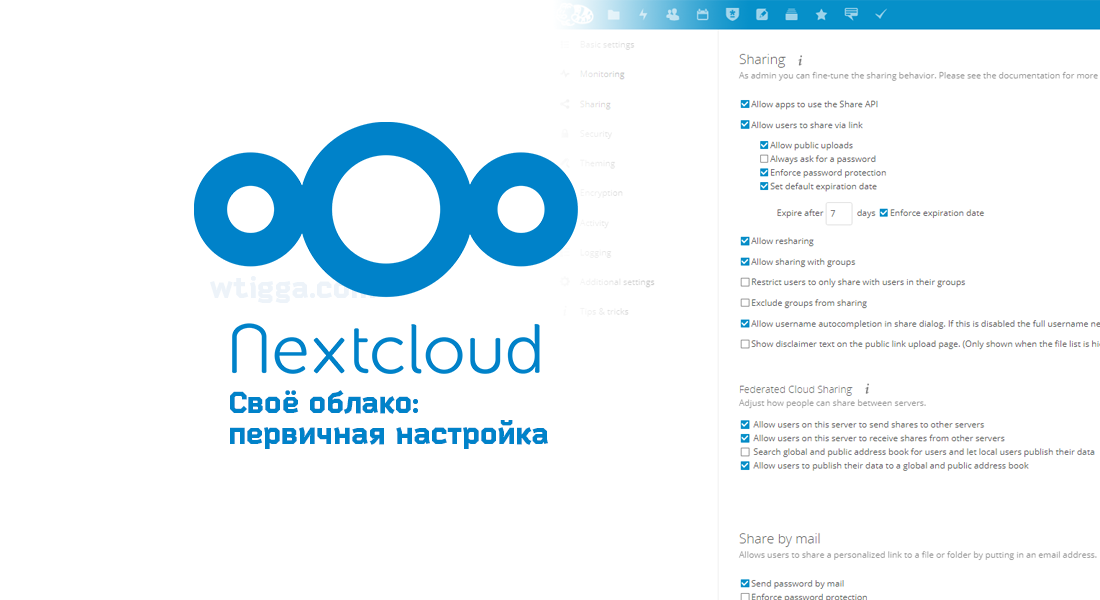

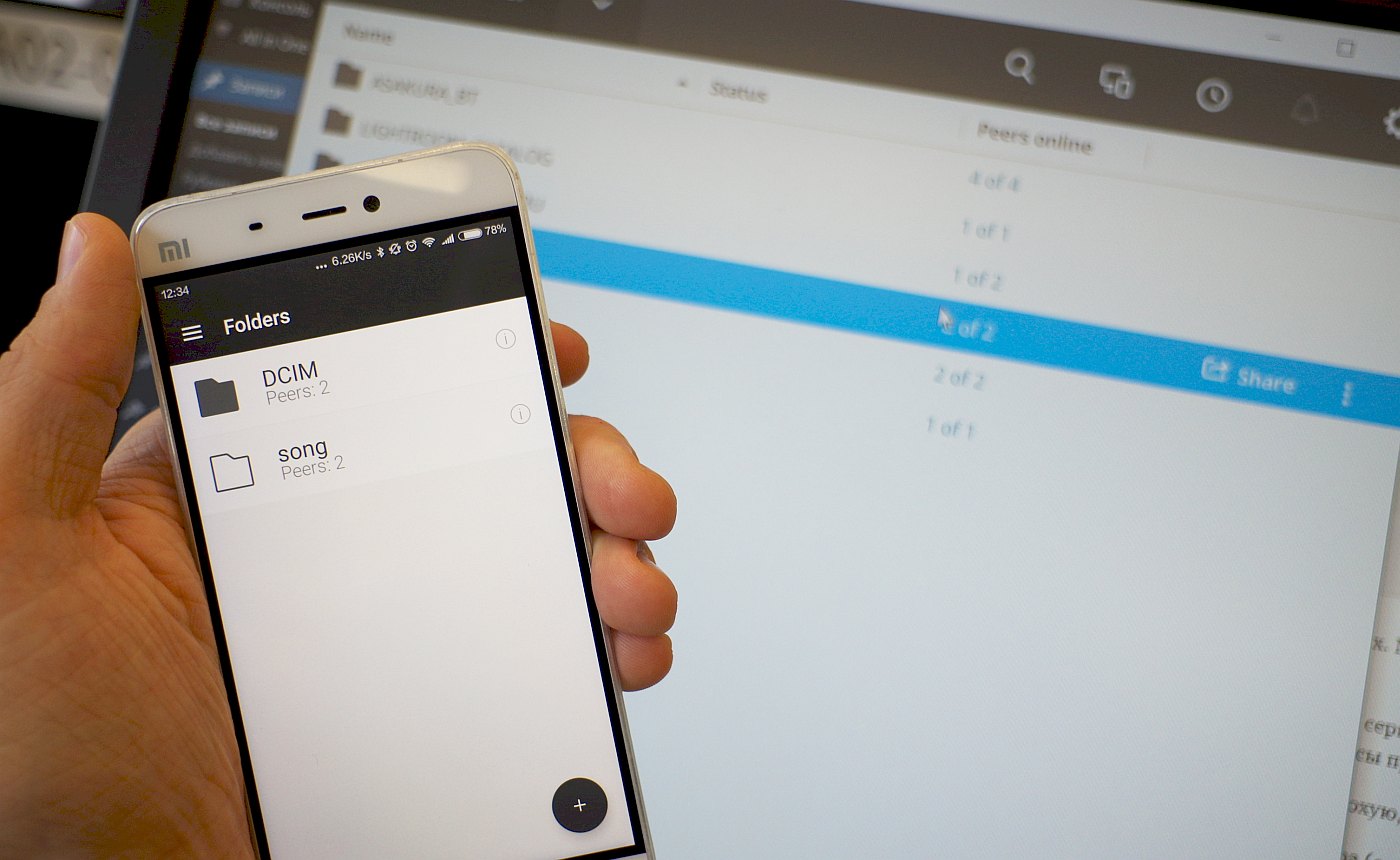
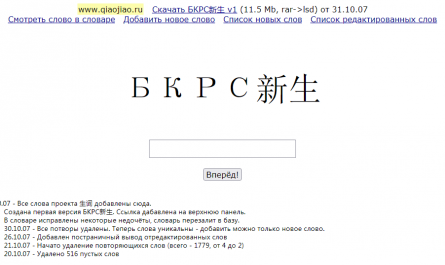
Добрый вечер!
А как-то можно изменить размер квоты пользователя (и групп) по умолчанию?
Как квоту расиширить, так и не нашел
А что со статьей по заметкам? Так и не написана?)))
Нет былого запала.